Android 9 aggiunge il supporto per l'implementazione di diversi tipi di ritagli display sui dispositivi. I ritagli del display ti consentono di creare esperienze immersive da bordo a bordo, lasciando comunque spazio per i sensori importanti sulla parte anteriore dei dispositivi.
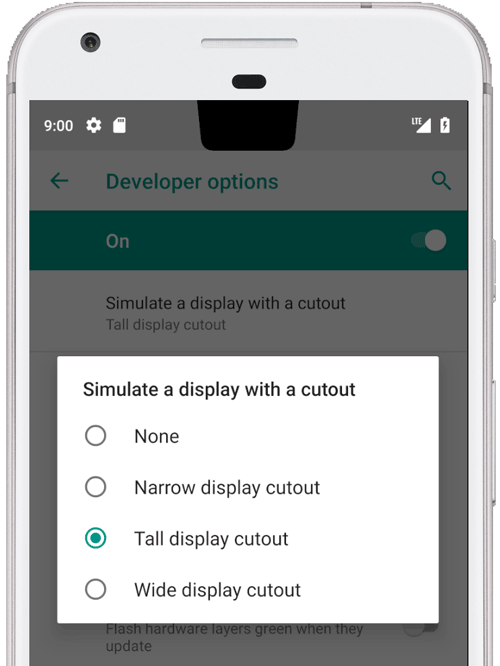
Figura 1. Ritaglio display in alto al centro
Android 9 supporta i seguenti tipi di ritagli:
- In alto al centro: intaglio al centro del bordo superiore
- Parte superiore non centrata: il ritaglio potrebbe trovarsi nell'angolo o essere leggermente decentrato
- In basso: intaglio in basso
- Doppio: un foro in alto e uno in basso
Esempi e origine
Il seguente codice del window manager in
PhoneWindowManager.java
mostra come i frame del display vengono inseriti nell'area sicura quando
LAYOUT_IN_DISPLAY_CUTOUT_MODE_ALWAYS non è impostato.
// Ensure that windows with a DEFAULT or NEVER display cutout mode are laid out in
// the cutout safe zone.
if (cutoutMode != LAYOUT_IN_DISPLAY_CUTOUT_MODE_ALWAYS) {
final Rect displayCutoutSafeExceptMaybeBars = mTmpDisplayCutoutSafeExceptMaybeBarsRect;
displayCutoutSafeExceptMaybeBars.set(displayFrames.mDisplayCutoutSafe);
if (layoutInScreen && layoutInsetDecor && !requestedFullscreen
&& cutoutMode == LAYOUT_IN_DISPLAY_CUTOUT_MODE_DEFAULT) {
// At the top we have the status bar, so apps that are
// LAYOUT_IN_SCREEN | LAYOUT_INSET_DECOR but not FULLSCREEN
// already expect that there's an inset there and we don't need to exclude
// the window from that area.
displayCutoutSafeExceptMaybeBars.top = Integer.MIN_VALUE;
}
if (layoutInScreen && layoutInsetDecor && !requestedHideNavigation
&& cutoutMode == LAYOUT_IN_DISPLAY_CUTOUT_MODE_DEFAULT) {
// Same for the navigation bar.
switch (mNavigationBarPosition) {
case NAV_BAR_BOTTOM:
displayCutoutSafeExceptMaybeBars.bottom = Integer.MAX_VALUE;
break;
case NAV_BAR_RIGHT:
displayCutoutSafeExceptMaybeBars.right = Integer.MAX_VALUE;
break;
case NAV_BAR_LEFT:
displayCutoutSafeExceptMaybeBars.left = Integer.MIN_VALUE;
break;
}
}
if (type == TYPE_INPUT_METHOD && mNavigationBarPosition == NAV_BAR_BOTTOM) {
// The IME can always extend under the bottom cutout if the navbar is there.
displayCutoutSafeExceptMaybeBars.bottom = Integer.MAX_VALUE;
}
// Windows that are attached to a parent and laid out in said parent already avoid
// the cutout according to that parent and don't need to be further constrained.
// Floating IN_SCREEN windows get what they ask for and lay out in the full screen.
// They will later be cropped or shifted using the displayFrame in WindowState,
// which prevents overlap with the DisplayCutout.
if (!attachedInParent && !floatingInScreenWindow) {
mTmpRect.set(pf);
pf.intersectUnchecked(displayCutoutSafeExceptMaybeBars);
parentFrameWasClippedByDisplayCutout |= !mTmpRect.equals(pf);
}
// Make sure that NO_LIMITS windows clipped to the display don't extend under the
// cutout.
df.intersectUnchecked(displayCutoutSafeExceptMaybeBars);
}
SystemUI viene visualizzata nell'area della tacca e deve determinare dove può essere disegnata. PhoneStatusBarView.java fornisce un esempio di visualizzazione che determina la posizione dell'intaglio del display, le sue dimensioni e se l'inset della barra di navigazione evita l'area dell'intaglio.
Eseguendo l'override di onApplyWindowInsets(), una visualizzazione può determinare la posizione del ritaglio
e aggiornare il layout di conseguenza.
@Override
public WindowInsets onApplyWindowInsets(WindowInsets insets) {
if (updateOrientationAndCutout(mLastOrientation)) {
updateLayoutForCutout();
requestLayout();
}
return super.onApplyWindowInsets(insets);
}
Questi metodi descrivono come vengono gestite le tacche nella barra di stato in tutti i casi (ad es. tacche centrali in alto, non centrate in alto, in basso e doppie in tutti gli orientamenti).
Requisiti
Per evitare che le app vengano influenzate negativamente dai ritagli, devi assicurarti che:
- La barra di stato si estende almeno fino all'altezza della tacca in modalità verticale
- L'area di ritaglio deve essere letterbox in modalità a schermo intero e orizzontale
Il dispositivo può avere fino a un foro su ogni bordo corto (superiore e inferiore).
Per saperne di più, consulta la documentazione CDD.
Implementazione
Per implementare i fori sul display sul tuo dispositivo, devi configurare i seguenti valori per l'interfaccia utente di sistema.
| Valore | Descrizione |
|---|---|
quick_qs_offset_height
|
Definisce il margine superiore del riquadro delle Impostazioni rapide. L'orologio e la batteria vengono visualizzati nello spazio sopra il riquadro. In values-land, imposta |
quick_qs_total_height
|
Altezza totale del riquadro delle impostazioni rapide (riquadro delle impostazioni rapide compresso) quando l'area notifiche è espansa, incluso lo spazio sopra il riquadro contenente l'orologio.
A causa del layout delle impostazioni rapide, l'altezza totale del
pannello delle impostazioni rapide (incluso l'offset) deve essere nota staticamente,
quindi questo valore deve essere modificato dello stesso delta
|
status_bar_height_portrait
|
L'altezza predefinita della barra di stato dal punto di vista del framework. Nella maggior parte dei dispositivi, il valore predefinito è 24 dp. Quando è presente un ritaglio, imposta questo valore sull'altezza del ritaglio. Se vuoi, può essere più alto del ritaglio. |
status_bar_height_landscape
|
L'altezza della barra di stato in modalità Orizzontale. I ritagli sono supportati solo sui bordi corti del dispositivo, pertanto l'altezza della barra di stato sarà sempre invariata. In un dispositivo senza intaglio, equivale a |
config_mainBuiltInDisplayCutout
|
Il percorso che definisce la forma del ritaglio. Si tratta di una stringa analizzabile da
|
config_fillMainBuiltinDisplayCutout
|
Un valore booleano che determina se disegnare il percorso di ritaglio (definito sopra) nel software. Può essere utilizzato per emulare un ritaglio o per riempire un ritaglio fisico per ottenere l'anti-aliasing. Se true, |
Consulta questi file dimens per le definizioni predefinite:
Esempio di overlay per un ritaglio emulato:
<resources xmlns:xliff="urn:oasis:names:tc:xliff:document:1.2">
<!-- The bounding path of the cutout region of the main built-in display.
Must either be empty if there is no cutout region, or a string that is parsable by
{@link android.util.PathParser}.
The path is assumed to be specified in display coordinates with pixel units and in
the display's native orientation, with the origin of the coordinate system at the
center top of the display.
To facilitate writing device-independent emulation overlays, the marker `@dp` can be
appended after the path string to interpret coordinates in dp instead of px units.
Note that a physical cutout should be configured in pixels for the best results.
-->
<string translatable="false" name="config_mainBuiltInDisplayCutout">
M 0,0
L -48, 0
L -44.3940446283, 36.0595537175
C -43.5582133885, 44.4178661152 -39.6, 48.0 -31.2, 48.0
L 31.2, 48.0
C 39.6, 48.0 43.5582133885, 44.4178661152 44.3940446283, 36.0595537175
L 48, 0
Z
@dp
</string>
<!-- Whether the display cutout region of the main built-in display should be forced to
black in software (to avoid aliasing or emulate a cutout that is not physically existent).
-->
<bool name="config_fillMainBuiltInDisplayCutout">true</bool>
<!-- Height of the status bar -->
<dimen name="status_bar_height_portrait">48dp</dimen>
<dimen name="status_bar_height_landscape">28dp</dimen>
<!-- Height of area above QQS where battery/time go (equal to status bar height if > 48dp) -->
<dimen name="quick_qs_offset_height">48dp</dimen>
<!-- Total height of QQS (quick_qs_offset_height + 128) -->
<dimen name="quick_qs_total_height">176dp</dimen>
</resources>
Convalida
Per convalidare l'implementazione dei ritagli del display, esegui i test CTS all'indirizzo tests/framework/base/windowmanager/src/android/server/wm.

